Cara Membuat Ornamen Lingkaran di Photoshop
CRONOSAL-Dalam seni desain grafis, ada banyak konsep gambar yang dapat diciptakan. Mungkin bisa dari gabungan objek atau modifikasi objek yang sudah ada sebelumnya.
Implementasi desain grafis dalam suatu objek nyata bisa kita lihat pada benda-benda dekoratif di sekitar kita. Misalnya bingkai, vas bunga, pot bunga, dan sebagainya.
Baca juga: Cara Sensor Foto dengan Photoshop
Ornamen yang saya maksudkan dalam tutorial ini adalah figur arsitektur yang difungsikan untuk memperindah objek lain atau bahasa seninya adalah fungsi estetika.
Coba lihat beberapa gambar berikut:
Ketiganya merupakan ornamen dengan pola lingkaran.
Mungkin sobat juga ingat dengan penggaris lingkaran ini:
Untuk menerapkannya dalam citra digital, kita bisa menggunakan software graphics editting mainstream bernama Adobe Photoshop.
Intinya, kita hanya menggunakan satu buah objek untuk kemudian diduplikat dan hasilnya ditempatkan di sudut yang berbeda dalam satu lingkaran.
Saya menggunakan Adobe Photoshop CS4 tetapi sepertinya untuk versi lain (termasuk CC) juga sama tekniknya. Berikut tutorial membuat ornamen lingkaran di Photoshop:
Cara Membuat Ornamen Lingkaran di Photoshop
1. Buka Photoshop (versi apa saja) lalu buat lembaran baru
2. Klik Custom Shape Tool
3. Perhatikan di bagian Shape. Silahkan sobat pilih bentuk dasar yang akan dijadikan ornamen lingkaran
4. Selanjutnya, bentuklah objek dengan proporsi yang sesuai. Tekan Shift agar lebih sempurna
5. Tekan CTRL + T lalu ubah derajat rotasinya. Sobat bisa bebas memilih derajatnya. Kemudian tekan Enter
6. Selanjutnya tekan CTRL + ALT + SHIFT + T...T hingga membentuk ornamen yang diinginkan
7. Selesai! Kini ornamen lingkaran versi sederhana sudah berhasil sobat buat! Bisa juga menambahkan modifikasi agar terlihat lebih indah
Actually, teknik mendesain ornamen tidak sebatas seperti ini saja.
Ada banyak pilihan metode serta konsep yang mungkin lebih kreatif dibanding yang saya gunakan ini.
Baca juga: Cara Meningkatkan Kualitas Foto dengan Photoshop
Bahkan menggunakan shape yang aneh dapat menghasilkan karya yang luar biasa!!
 |
| Didasarkan bentuk rumput |
Tertarik untuk mendesain yang lebih unik lagi?
Baca juga: 5 Software Terbaik Alternatif Photoshop Gratis






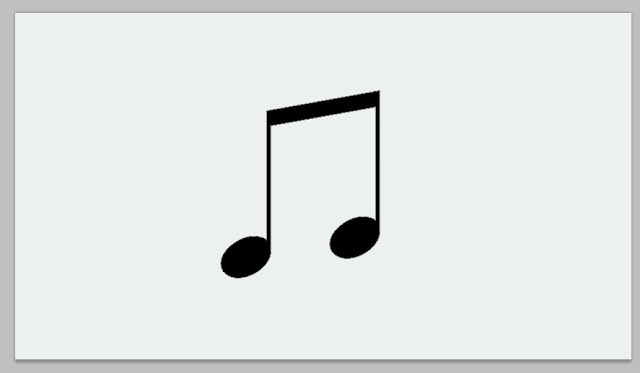




0 komentar
Gunakanlah form komentar dengan bijak, hanya 20% komentar yang disetujui. Jadi jangan buang waktu Anda.
Jika ingin bertanya, berikan informasi yang detil.
Mohon untuk tidak melakukan spamming